Sebelum kita membahas langkah-langkah teknis, penting untuk memahami mengapa mengubah satuan ukuran di Word itu penting:
- Konsistensi: Dalam dunia profesional, konsistensi adalah kunci. Jika Anda bekerja dengan tim atau mengikuti standar tertentu, menggunakan satuan ukuran yang seragam (misalnya, cm untuk ukuran kertas atau margin) akan menghindari kebingungan dan kesalahan.
- Akurasi: Terkadang, default Word mungkin menggunakan inci, sementara Anda memerlukan ukuran yang lebih presisi dalam sentimeter untuk desain grafis, tata letak, atau keperluan teknis lainnya.
- Kemudahan Penggunaan: Jika Anda terbiasa dengan satuan tertentu, bekerja dengan Word akan lebih efisien dan intuitif jika satuan yang digunakan sesuai dengan preferensi Anda.
- Kompatibilitas: Ketika berbagi dokumen dengan orang lain yang menggunakan sistem pengukuran yang berbeda, mengubah satuan ukuran dapat memastikan bahwa tata letak dokumen tetap terlihat seperti yang Anda inginkan.
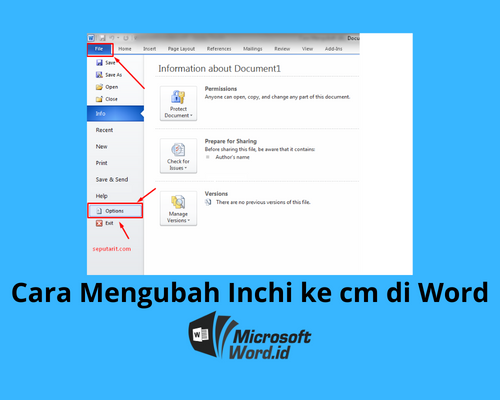
Metode 1: Mengubah Satuan Ukuran Melalui Opsi Word
Cara paling umum dan direkomendasikan untuk mengubah satuan ukuran di Word 2016 adalah melalui opsi Word. Berikut langkah-langkahnya:
- Buka Microsoft Word 2016: Luncurkan aplikasi Word di komputer Anda.
- Akses Opsi Word: Klik pada tab "File" di sudut kiri atas jendela Word. Di menu yang muncul, pilih "Options" (Opsi). Jendela "Word Options" (Opsi Word) akan terbuka.
- Pilih Kategori "Advanced" (Lanjutan): Di jendela "Word Options", klik pada kategori "Advanced" (Lanjutan) di panel kiri.
- Cari Bagian "Display" (Tampilan): Gulir ke bawah di panel kanan hingga Anda menemukan bagian berjudul "Display" (Tampilan). Bagian ini berisi berbagai pengaturan yang memengaruhi bagaimana Word menampilkan dokumen Anda.
- Ubah "Show Measurements In Units Of" (Tampilkan Pengukuran dalam Satuan): Di bagian "Display", Anda akan melihat opsi "Show measurements in units of" (Tampilkan pengukuran dalam satuan). Klik pada kotak dropdown di sebelah opsi ini.
- Pilih "Centimeters" (Sentimeter): Dari daftar dropdown, pilih "Centimeters" (Sentimeter). Ini akan mengubah satuan ukuran default di Word menjadi sentimeter.
- Klik "OK": Klik tombol "OK" di bagian bawah jendela "Word Options" untuk menyimpan perubahan Anda.
Setelah Anda mengikuti langkah-langkah ini, semua pengukuran di Word, seperti margin, ukuran kertas, lebar kolom, dan tinggi baris, akan ditampilkan dalam sentimeter.
Metode 2: Mengubah Satuan Ukuran Sementara (Untuk Pengukuran Tertentu)
Terkadang, Anda mungkin hanya perlu menggunakan satuan ukuran yang berbeda untuk pengukuran tertentu, tanpa mengubah pengaturan default Word secara permanen. Dalam kasus ini, Anda dapat menggunakan trik berikut:
- Ketik Nilai dengan Satuan yang Diinginkan: Saat memasukkan nilai numerik untuk ukuran atau posisi, Anda dapat menambahkan singkatan satuan yang Anda inginkan setelah angka. Misalnya, jika Anda ingin mengatur margin menjadi 2 inci, Anda dapat mengetik "2in" di kotak input margin. Word akan secara otomatis mengonversi nilai ini ke satuan default yang Anda gunakan (misalnya, cm).
- Satuan yang Didukung: Word mendukung berbagai singkatan satuan, termasuk:
cmuntuk sentimetermmuntuk milimeterinatau"untuk inciptuntuk poinpiuntuk pica
Contoh Penggunaan Satuan Sementara:
Katakanlah satuan default Word Anda adalah inci, tetapi Anda ingin mengatur lebar kolom tabel menjadi 5 sentimeter. Anda dapat melakukan ini dengan:
- Klik kanan pada tabel dan pilih "Table Properties" (Properti Tabel).
- Buka tab "Column" (Kolom).
- Di kotak "Preferred width" (Lebar pilihan), ketik "5cm".
- Klik "OK".
Word akan secara otomatis mengonversi 5 cm ke inci dan menerapkan lebar kolom yang sesuai.
Tips Tambahan dan Pertimbangan Penting
- Restart Word: Dalam beberapa kasus, perubahan satuan ukuran mungkin tidak langsung diterapkan. Jika Anda mengalami masalah, coba tutup dan buka kembali Word.
- Template: Jika Anda sering menggunakan satuan ukuran tertentu, pertimbangkan untuk membuat template Word yang menggunakan satuan tersebut secara default. Ini akan menghemat waktu dan memastikan konsistensi di semua dokumen yang Anda buat menggunakan template tersebut. Untuk membuat template, buka dokumen Word baru, atur satuan ukuran yang diinginkan, dan simpan dokumen sebagai template Word (.dotx).
- Pengaturan Regional: Pengaturan regional di sistem operasi Anda (Windows atau macOS) juga dapat memengaruhi satuan ukuran default yang digunakan oleh Word. Pastikan pengaturan regional Anda sesuai dengan preferensi Anda.
- Konversi Otomatis: Word biasanya melakukan konversi satuan secara otomatis. Namun, selalu periksa kembali pengukuran Anda untuk memastikan akurasi, terutama jika Anda bekerja dengan dokumen yang sangat penting.
- Mengubah Satuan di Objek Gambar: Saat bekerja dengan gambar atau objek grafis di Word, Anda mungkin perlu mengubah satuan ukuran secara terpisah untuk objek tersebut. Biasanya, Anda dapat melakukan ini di panel format objek atau melalui opsi "Size and Position" (Ukuran dan Posisi).
- Pembaruan Word: Pastikan Anda menggunakan versi Word yang terbaru. Pembaruan sering kali menyertakan perbaikan bug dan peningkatan yang dapat memengaruhi bagaimana Word menangani satuan ukuran.
- Masalah dengan Add-in: Beberapa add-in Word mungkin memengaruhi pengaturan satuan ukuran. Jika Anda mengalami masalah setelah menginstal add-in, coba nonaktifkan add-in tersebut untuk melihat apakah masalahnya teratasi.
Kesimpulan
Mengubah satuan ukuran di Microsoft Word 2016 adalah tugas yang relatif mudah, tetapi penting untuk memastikan dokumen Anda memiliki format yang tepat dan sesuai dengan kebutuhan Anda. Dengan mengikuti langkah-langkah yang dijelaskan di atas, Anda dapat dengan mudah mengubah satuan default Word menjadi sentimeter atau menggunakan satuan sementara untuk pengukuran tertentu. Selalu periksa kembali pengukuran Anda untuk memastikan akurasi dan pertimbangkan untuk membuat template jika Anda sering menggunakan satuan ukuran tertentu. Dengan pemahaman yang baik tentang cara kerja satuan ukuran di Word, Anda dapat membuat dokumen yang profesional dan bebas dari kesalahan.

Tinggalkan Balasan